第一步、打开素材图片,把背景图层用鼠标向下拉到第六个“创建新图层”按钮松手就会得到一个新图层1(也可以 Crtl+j复制,也可以右键-复制图层)。结果如下图所示:
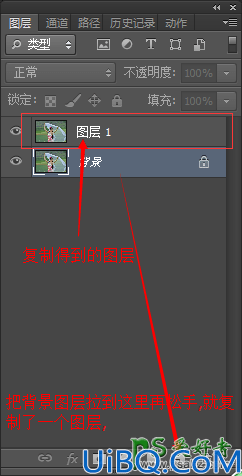
第二步、用矩形选框工具选取水印和花,点编辑-填充-内容识别,如下图所示:
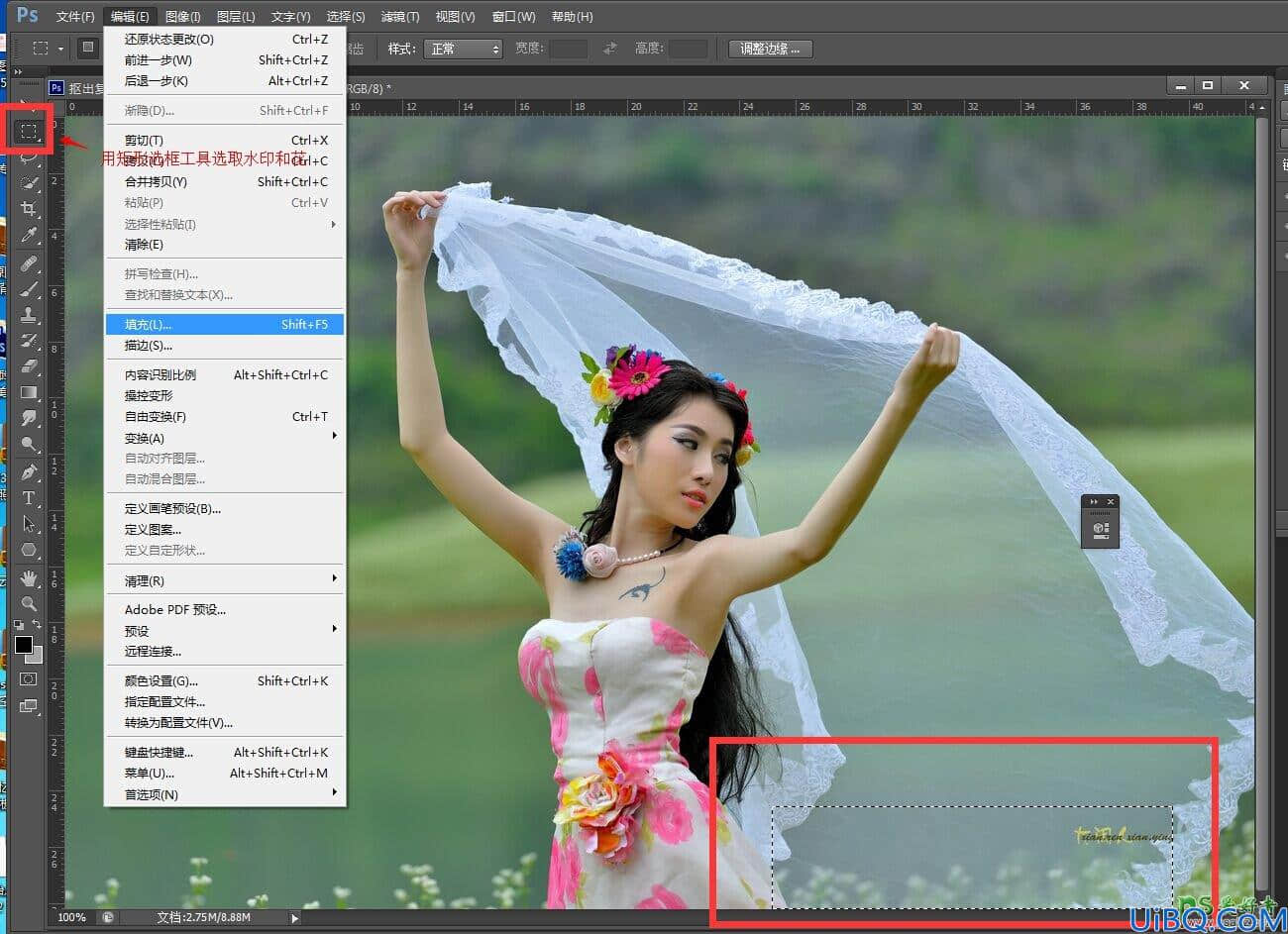
点确定,选择-取消选择(也可以Ctrl+d取消选区)。
第三步、扣出人物和头发,发丝、婚纱不选,有很多种方法,我喜欢用快速选择工具,如下图所示:

第一步、打开素材图片,把背景图层用鼠标向下拉到第六个“创建新图层”按钮松手就会得到一个新图层1(也可以 Crtl+j复制,也可以右键-复制图层)。结果如下图所示:
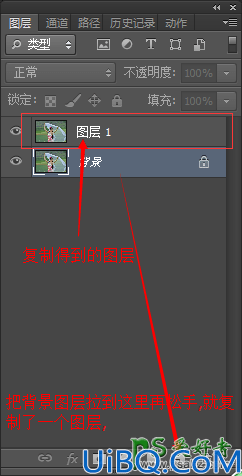
第二步、用矩形选框工具选取水印和花,点编辑-填充-内容识别,如下图所示:
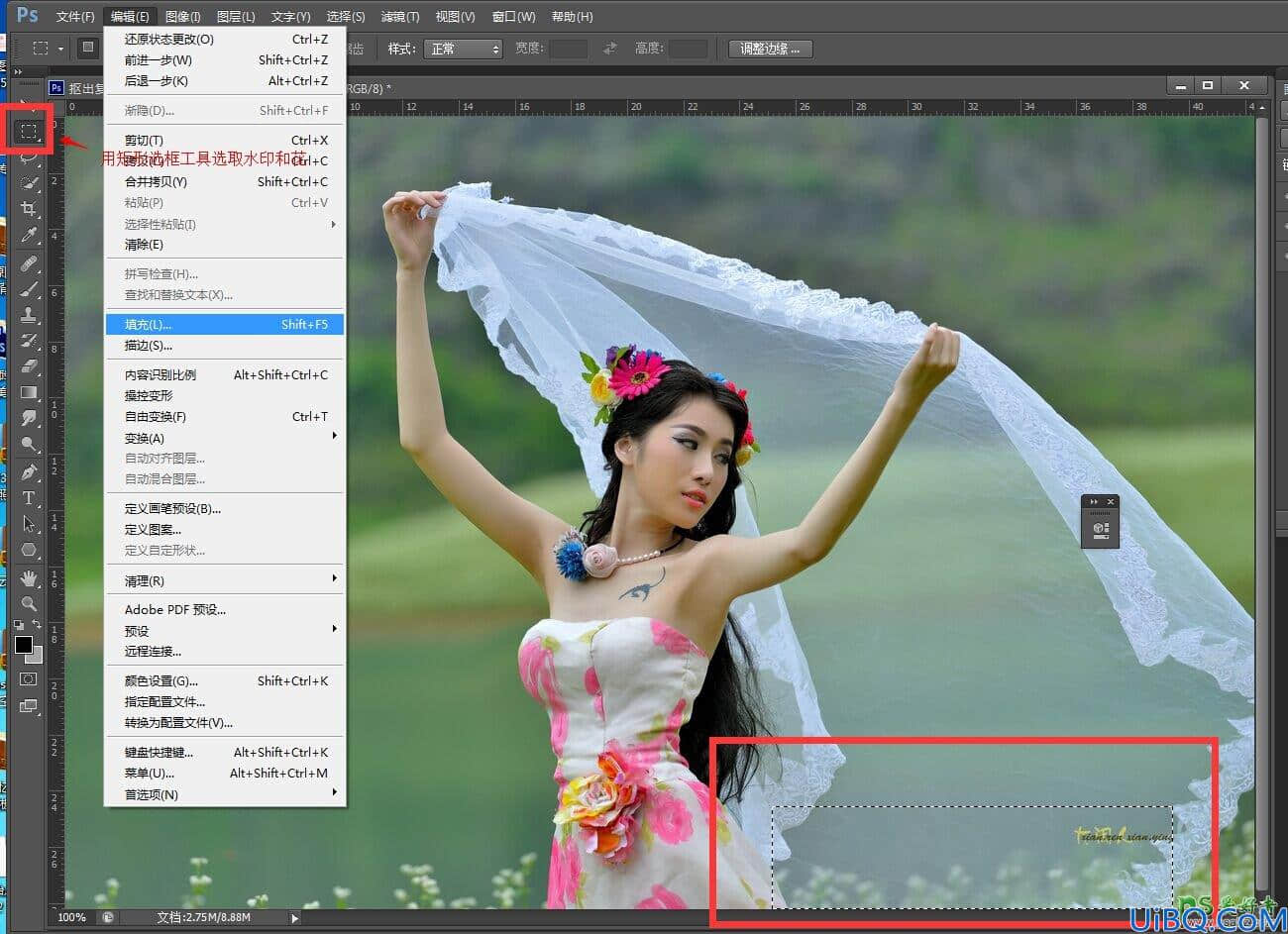
点确定,选择-取消选择(也可以Ctrl+d取消选区)。
第三步、扣出人物和头发,发丝、婚纱不选,有很多种方法,我喜欢用快速选择工具,如下图所示:

精彩评论